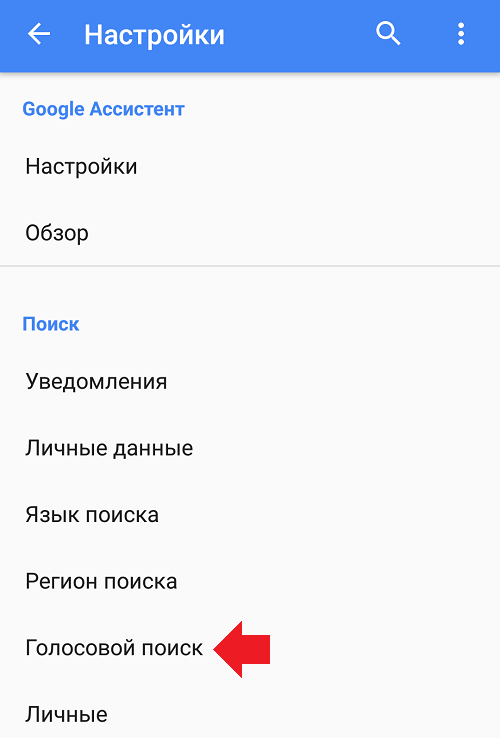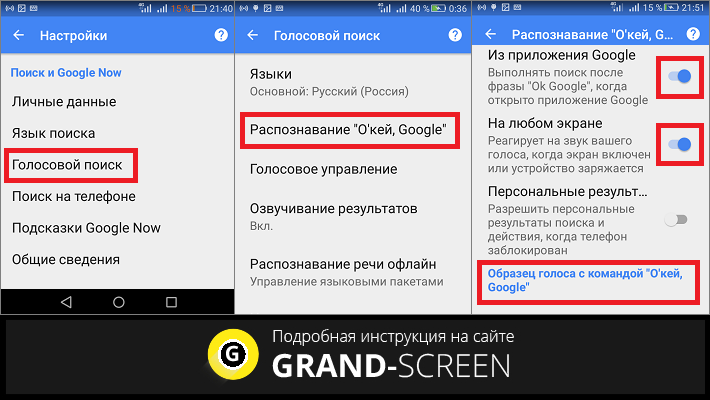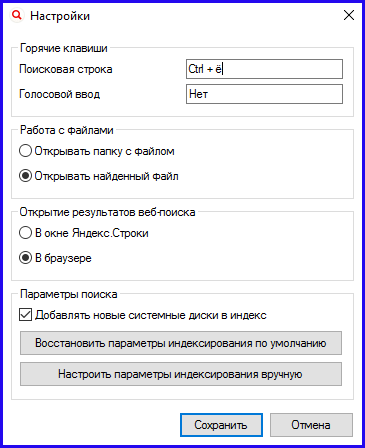Как очистить историю голосовых запросов?
Голосовые помощники – это очень удобный и полезный инструмент. Однако далеко не все пользователи знают, что их голосовые запросы сохраняются на удаленном сервере точно так же, как и обычные текстовые. Кроме того, вы без труда сможете прослушать то, что произнесли еще месяц назад. Речь в данной статье пойдет о том, как просмотреть историю взаимодействия с голосовыми помощниками и как запретить им сохранять пользовательские запросы.
- Как просмотреть и очистить историю взаимодействия с Google Assistant и Алисой?
- Как прослушать свои обращения к Google Assistant?
- Как очистить историю своих обращений к Google Assistant?
- Как запретить Google сохранять ваши обращения к Google Assistant?
- Как удалить переписку с голосовым помощником «Алиса» с ПК?
- Как удалить переписку с голосовым помощником «Алиса» с мобильного устройства?
- Советы и выводы
Многие люди пользуются голосовыми помощниками Google Assistant и Алиса ежедневно. С их помощью очень удобно управлять своим устройством, никак не взаимодействуя с клавиатурой. Но далеко не все пользователи знают, что любой голосовой ассистент сохраняет историю всех поступающих к нему запросов.
С их помощью очень удобно управлять своим устройством, никак не взаимодействуя с клавиатурой. Но далеко не все пользователи знают, что любой голосовой ассистент сохраняет историю всех поступающих к нему запросов.
Иногда это даже может быть полезно. Например, если вы хотите вспомнить, что искали, или зайти на какой-то определенный сайт, на котором были ранее и так далее. Однако если вы по каким-либо причинам не хотите, чтобы история ваших запросов сохранялась, данную функцию можно отключить.
Каждый сервис Google, в том числе и Google Assistant собирает информацию о своих пользователях. Сохраняется история не только текстовых, но и голосовых запросов. Просмотреть эту историю можно в соответствующем разделе настроек вашего Google-аккаунта. Если вы хотите прослушать свои голосовые запросы, нужно действовать следующим образом:
- Перейдите по ссылке https://myaccount.google.com.
- Если вы не авторизованы – войдите в свой Google-аккаунт и кликните по кружку учетной записи, который располагается вверху справа.

- Нажмите на кнопку «Управление аккаунтом Google».
Далее в меню слева вам нужно будет перейти к разделу «Данные и персонализация», а затем открыть пункт «Настройки отслеживания действий».
В открывшемся окне необходимо будет перейти в раздел «Управление историей».
Чтобы увидеть только историю взаимодействия с голосовым ассистентом от Google, вам придется настроить соответствующую фильтрацию. Для этого поставьте галочку напротив пункта «Голосовое управление» и «Google Assistant», выберите интересующий вас промежуток времени и нажмите кнопку «Применить».
После этого отобразится окно с вашими голосовыми запросами. Чтобы прослушать какой-то конкретный запрос, нажмите на иконку микрофона, расположенную рядом с ним, а затем на кнопку «Показать запись». После этого вы сможете прослушать запись вашего запроса к Google Assistant.
История голосовых запросов не очищается автоматически, если эта функция не была предварительно настроена. Однако вы сможете удалить подобные данные вручную. Для этого настройте фильтрацию (укажите за какой временной промежуток и что именно вы хотите удалить) и нажмите на значок урны.
Для этого настройте фильтрацию (укажите за какой временной промежуток и что именно вы хотите удалить) и нажмите на значок урны.
Если вас слишком напрягает тот факт, что Google автоматически сохраняет все ваши голосовые запросы, вы можете запретить ему это делать. Для этого перейдите в раздел «Настройки отслеживания действий» и уберите галочку с пункта «Сохранять голосовые запросы и команды». После этого перед вами всплывет окно, в котором нужно будет подтвердить свое действие и нажать кнопку «Отключить».
При этом стоит обратить внимание на предупреждение Google о том, что при отключении данной функции распознавание голоса может работать хуже. Также может перестать работать команда «Окей, Google», которая автоматически активирует голосового помощника.
Алиса – это голосовой помощник от компании «Яндекс». Для работы с Алисой выделен специальный чат, в котором хранится история как голосовых, так и текстовых запросов. Этот голосовой ассистент достаточно часто устанавливается на десктопные ПК или ноутбуки и используется всеми членами семьи. Не каждому пользователю захочется, чтобы его запросы были видны другим, поэтому соответствующую историю можно почистить.
Не каждому пользователю захочется, чтобы его запросы были видны другим, поэтому соответствующую историю можно почистить.
Вы можете удалить переписку с голосовым помощником «Алиса» вручную. Чтобы очистить переписку, зайдите в диалог, нажмите на «три точки», расположенные вверху справа и выберите пункт «Очистить историю». Кстати, об этом можно спросить и саму «Алису».
Если долго не чистить переписку с «Алисой», то пользовательское устройство может начать заметно тормозить, особенно если речь идет о маломощном смартфоне. История взаимодействия с голосовым помощником от Яндекса на мобильном устройстве чистится точно также, как и на компьютере. Для этого перейдите в диалог с «Алисой», нажмите на «три точки», расположенные вверху справа, а затем выберите пункт «Очистить историю».
Ваши голосовые запросы действительно сохраняются, однако волноваться по этому поводу не стоит. Представители Google уверяют, что история вашего взаимодействия с голосовым ассистентом доступна только вам.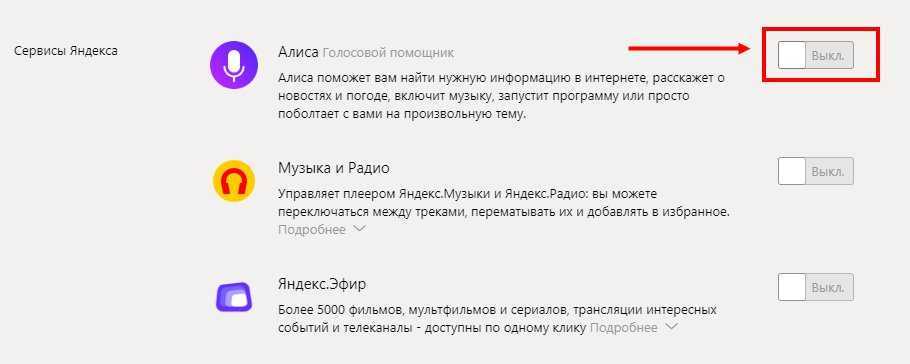 К тому же, вы в любой момент можете очистить историю запросов или вообще отключить эту функцию. Однако при принятии столь радикальных решений возможны некоторые сбои в работе голосового помощника от Google, возможно пугают.
К тому же, вы в любой момент можете очистить историю запросов или вообще отключить эту функцию. Однако при принятии столь радикальных решений возможны некоторые сбои в работе голосового помощника от Google, возможно пугают.
Дайте знать, что вы думаете по этой теме статьи в комментариях. За комментарии, подписки, лайки, дизлайки, отклики огромное вам спасибо!
АРАлина Рыбакавтор
Как Убрать Голосовой Поиск с Гугл Хрома… Удаление обновлений
Там есть несколько вариаций того, что возможно делать взмахом руки, и какие параметры будут вызваны по этой команде. Один из вариантов — вызов диалогового меню Google Assistant. Если вы хотите отключить эту задачу, спуститесь до конца списка и выберите пункт «Нет». Это приложение покажется, очевидно, назойливее в сравнении с вышеперечисленными уже при первичной настройке возникают предложения приобрести премиум-версию для разблокировки новых стилей и использования без рекламы. В разделе с приложениями тут же увидите список установленных программ и приложений, а в правом верхнем углу есть значок шестеренки смело нажимайте на него.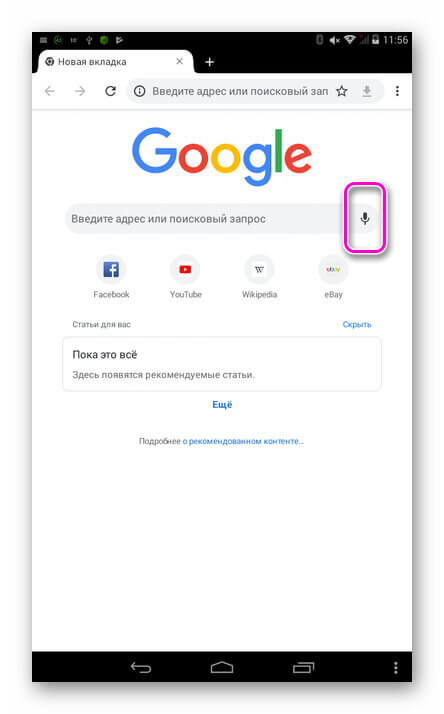
Как отключить голосовой помощник на телефоне Honor и Huawei
Голосовой поиск Гугл — универсальная технология, обеспечивающая пользование смартфоном в режиме речевых команд. Например, возможно спросить какая погода в определенном городе, какой курс валют или определить какая песня играет. В этом интерфейсе задаются все те вопросы, что и в поисковой системе. Ответы клиент получает в виде сообщения от Android.
Пример аудиального запроса — «Окей, Гугл, что играет?». Тогда датчик начнет определять какая музыка играет, и, подобно известному приложению Шазам, выдаст название трека на фоне.
Незаменимой эта функция является при поломке или глюках экрана, когда сенсор перестает отвечать на запросы. Тогда голосом возможно набрать номер, осуществить звонок, поставить будильник.
Инструмент речевого помощника открывается при длительном нажатии кнопки «Домой». Тогда чувствуется слабый виброотклик, и вылетает окно, в котором делается запрос. Многим это мешает, и возникает потребность отключить. Есть несколько вариантов, через которые ассистента возможно убрать:
Есть несколько вариантов, через которые ассистента возможно убрать:
Как восстановить удаленные фото на телефонах Huawei и Honor
Оба варианта бесплатные, и занимают несколько секунд.
А Вы можете обойтись без смартфона?
ДаНет
Через Настройки телефона
Такой способ — самый простой. Для его реализации не требуется подключение к интернету. Далее рассмотрим как отключить голосовой помощник Гугл Ассистент на Хуавей и Хонор пошагово:
После этого выходим из системного раздела и перезагружаем телефон.
Через Настройки аккаунта Google
Такое действие возможно выполнить через учетную запись в Гугл. Для этого требуется подключение к интернету через точку доступа или мобильную сеть:
Как отключить гугл ассистент на Андроиде — пошаговая инструкция
Как уже было сказано ранее, на современных мобильных телефонах система Гугл уже автоматически установлена.
Мнение эксперта
Коротченков Дмитрий Николаевич, специалист по вопросам мобильной связи и интернета
Со всеми вопросами смело обращайтесь ко мне, я помогу.
Задать вопрос эксперту
Однако не каждому нужна такая программа, большинство не имеют таких серьезных проблем со зрением, и случайно включив Talkback, многие сталкиваются с проблемой ее отключения. Если возникли проблемы, смело обращайтесь ко мне!
Как отключить гугл ассистент на Андроиде — пошаговая инструкция
- оперативный поиск информации о текущих событиях – погоде, наличии пробок на дорогах, курсе валют;
- ведение диалога с пользователями;
- ответ на голосовые запросы;
- поиск информации по параметрам, заданным пользователем;
- быстрый набор номера;
- преобразование речи пользователя в удобное СМС-сообщение.
Полное удаление Гугл Помощника со смартфонов Хонор и Хуавей
Полностью удалить с телефона этот сервис можно, но для этого нужно использовать ПК (так как это встроенная системная служба), как это сделать читайте ниже. Сейчас разберем способы без использования компьютера. В настройках телефона есть несколько способов отключения голосового ассистента. Рассмотрим каждый из них по отдельности.
В настройках телефона есть несколько способов отключения голосового ассистента. Рассмотрим каждый из них по отдельности.
Через системные настройки
- Открыть «Настройки».
- Выбрать раздел «Приложения».
- Затем подраздел «Приложения по умолчанию».
- Нажать на вкладку «Помощь и голосовой ввод».
Готово! Теперь Google Assistant отключен и не будет мешать в работе.
Через настройки Google
Второй способ возможен только в том случае, если мобильное устройство подключено к интернету, так как он выполняется через браузер. Последовательность действий следующая:
- Выбрать раздел «Настройки», затем «Google
- Нажать на кладку «Телефон».
- В открывшейся вкладке, перетащить соответствующий ползунок в положение «Выключено» (он должен перестать подсвечиваться синим).

Готово! Теперь рассмотрим, как проделать аналогичные действия на персональном компьютере или ноутбуке.
Удаление с помощью ПК
Перед удалением системных приложений на Хонор и Хуавей с применением компьютера потребуется:
Сама последовательность действий удаления системных приложений подробно изложена в этой статье на нашем сайте.
Многим людям не нравится, что при продолжительном удерживании кнопки «Домой» постоянно выскакивает назойливая надпись, предлагающая помощь. Некоторым пользователям не требуется ассистент, но они хотят расположить больше нужных приложений, которые они используют ежедневно. Выражается это в том, что сама электронная клавиатура на экране не отображается или не функционирует, остается только вариант использовать голосовой ввод.
Проблемы и способы их решения
При удержании кнопки «Домой» появляется предложение включить Google Assistant
Единственный вариант исправить это – отключить или целиком удалить приложение Google. Это решение не повлияет на работу устройства негативно – наоборот, в памяти освободится место для новых игр и программ.
Это решение не повлияет на работу устройства негативно – наоборот, в памяти освободится место для новых игр и программ.
Нужно вернуть прошлую клавиатуру
Данное действие выполняется в настройках устройства. Название раздела может отличаться в зависимости от используемой прошивки, однако в «чистом» образе нужно сперва открыть категорию «О системе», а потом – «Язык и ввод» и «Виртуальная клавиатура». На One UI требуется сначала перейти в «Общие настройки», а оттуда – в «Список доступных клавиатур».
Идентичным образом производится активация софта, скачанного недавно. После понадобится выбрать приложения для ввода по умолчанию, что возможно в том же разделе панели управления телефоном.
«Андроид» позволяет гибко переключаться между используемыми клавиатурами, а также даёт отключить Google Assistant и голосовой ввод в GBoard «в одно касание». Более того, ничто не мешает сменить лаунчер или перепрошить устройство, если это не нарушит гарантию, действующую для девайса.
Отключение голосового помощника Гугл: расположение и пошаговая инструкция
Кроме того, разобраться с проблемой может помочь очистка кэша. Убирать ненужные данные следует следующим образом:
Мнение эксперта
Коротченков Дмитрий Николаевич, специалист по вопросам мобильной связи и интернета
Со всеми вопросами смело обращайтесь ко мне, я помогу.
Задать вопрос эксперту
При этом после подачи голосовой команды Окей Google , на экране вашего устройства будет появляться предложение включить Ассистент. Если возникли проблемы, смело обращайтесь ко мне!
Как отключить Google Ассистент на смартфоне?
- – утилита с большим количеством дополнительных функций, таких как создание эмодзи в редакторе, рисование картинок для мгновенной отправки, встроенный перевод и поддержка более 120 языков ввода; ; – приложение с немалым числом настроек оформления, в том числе режимом RGB; ; – программа с интересной функцией сканирования и мгновенного копирования QR-кодов на Андроиде, штрихкодов.

ПоддержкаЕсли у Вас остались вопросы или есть жалобы — сообщите оператору
Как отключить или удалить Алису — 7 способов
В этом руководстве мы разберем, как удалить Алису с компьютера или с телефона полностью, или как отключить Алису в браузере, на компьютере или на телефоне. Многие пользователи сталкиваются с Алисой на своих устройствах, не всем нравится назойливость этого приложения Яндекса.
Голосовой помощник Алиса создан компанией Яндекс, выступающий в роли виртуального ассистента для пользователей смартфонов и компьютеров. Алиса встроена в поиск Яндекса, Яндекс.Навигатор, Лончер, Яндекс.Браузер в мобильной и десктопной версиях.
Содержание:
- Как удалить Алису с компьютера полностью в Windows
- Как удалить голосовой помощник Алиса с компьютера в Windows 10
- Как отключить Алису на компьютере
- Как отключить Алису в Яндекс Браузере — 1 способ
- Как отключить Алису в браузере — 2 способ
- Как удалить Алису с телефона Андроид
- Как отключить Алису на Андроиде в Яндекс Браузере
- Выводы статьи
Алиса готова помогать пользователю в разных ситуациях: ответить на вопрос пользователя, зайти на определенный сайт, проверить грамотность, проложить маршрут, подсказать проигрываемое музыкальное произведение, узнать новости, сколько времени и т.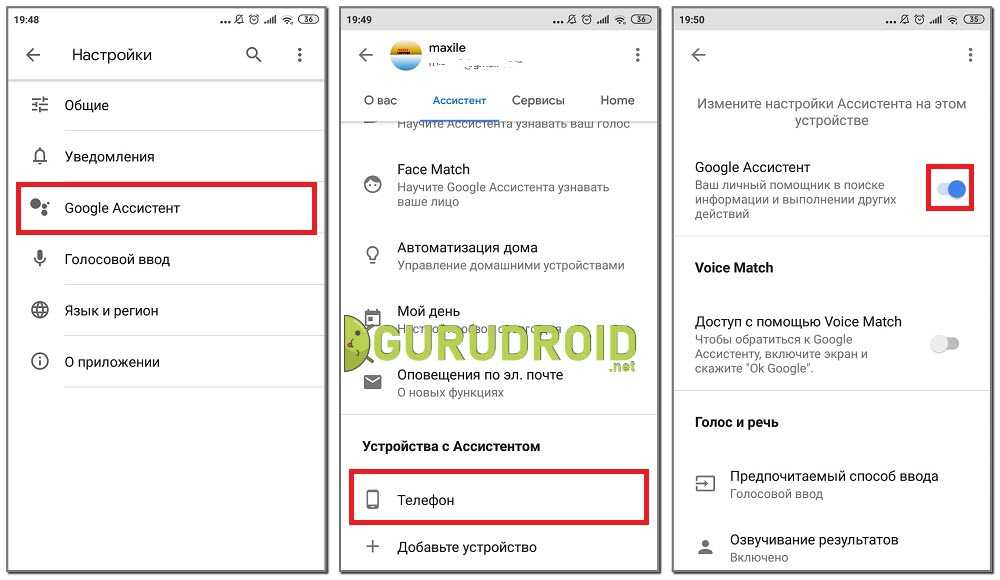 д. Это довольно неплохой набор функций, предназначенный для помощи пользователям.
д. Это довольно неплохой набор функций, предназначенный для помощи пользователям.
Наряду с положительными моментами, некоторые пользователи испытывают дискомфорт от навязчивости приложения в некоторых ситуациях. Кроме того, с точки зрения обеспечения конфиденциальности, использование голосового помощника — не лучший вариант сохранить свою приватность. Возможно, что не случайно этого голосового помощника в народе прозвали «Майор Алиса».
Если ассистент включен на устройстве, после клика по значку на Панели задач в Windows, откроется окно с приветствием: «Привет, я голосовой помощник Алиса». Другой вариант: пользователь самостоятельно запускает голосового помощника фразой: «Слушай, Алиса».
Существует два способа ограничить использование Алисы на устройстве:
- удалить Алису навсегда;
- отключить Алису на время.
В первом случае, голосовой помощник Алиса будет удален с ноутбука или стационарного компьютера. Во втором случае, Алиса будет отключена на устройстве на некоторое время, пока пользователь самостоятельно снова не запустит приложение.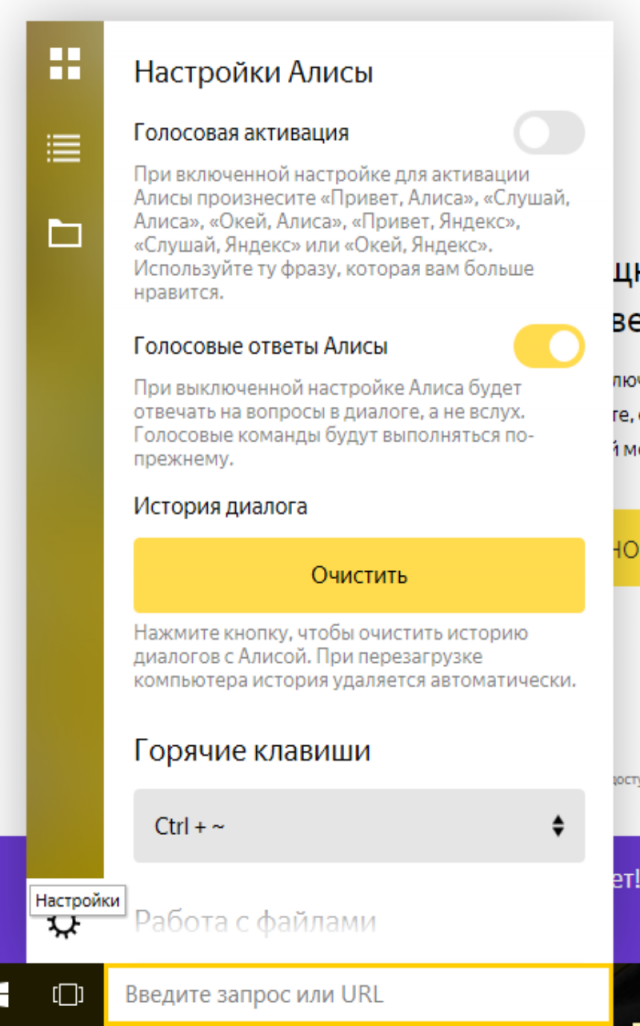
В инструкциях этой статьи мы рассмотрим, как полностью удалить Алису с компьютера или с телефона Android, или как отключить Алису на время на разных устройствах.
Как удалить Алису с компьютера полностью в Windows
Сначала посмотрим, как удалить Алису с Виндовс в операционных системах: Windows 7, Windows 8, Windows 8.1, Windows 10. При этом способе, удаление приложения проходит одинаково в разных версиях ОС.
Для удаления Алисы с ноутбука или стационарного ПК, выполните следующие действия:
- Войдите в Панель управления (читайте здесь как войти в панель управления в Windows 10), выберите «Программы и компоненты».
- В окне «Удаление или изменение программы» найдите приложение «Голосовой помощник Алиса».
- Выделите программу, щелкните по ней правой кнопкой мыши, в контекстном меню выберите «Удалить».
Как удалить голосовой помощник Алиса с компьютера в Windows 10
В операционной системе Windows 10 можно удалить Алису другим способом, пройдя несколько шагов:
- Из меню «Пуск» запустите приложение «Параметры».

- В окне «Параметры» войдите в «Приложения».
- В разделе «Приложения и возможности» найдите программу «Голосовой помощник Алиса».
- Щелкните левой кнопкой мыши по названию приложения.
- Нажмите на кнопку «Удалить».
- В окне с предупреждением согласитесь на удаление голосового помощника с компьютера.
Если, пользователя не удовлетворяет удаление программ средствами операционной системы Windows, воспользуйтесь помощью специализированной программы — деинсталлятора.
Как отключить Алису на компьютере
Если голосовой помощник не нужен пользователю в данный момент времени, его можно отключить.
- Кликните правой кнопкой мыши по значку Алисы, размещенному на Панели задач.
- В открывшемся контекстном меню выберите «Выключить Алису».
После этого, значок программы исчезнет с Панели задач Windows.
Как отключить Алису в Яндекс Браузере — 1 способ
Голосовой помощник встроен в Яндекс Браузер, программу можно запускать непосредственно из окна браузера. Значок приложения отображается в левом нижнем углу главной веб-страницы Яндекса.
Значок приложения отображается в левом нижнем углу главной веб-страницы Яндекса.
Для отключения Алисы в браузере, необходимо войти в параметры Яндекс Браузера.
- Нажмите на кнопку «Настройки Яндекс.Браузера» (три полоски в правом верхнем углу).
- В открывшемся контекстном меню выберите пункт «Настройки».
- На странице «Настройки», во вкладке «Инструменты» находятся параметры голосового помощника Яндекса.
- В опции «Голосовой помощник Алиса» снимите флажки напротив пунктов «Включить голосовой помощник Алиса» и «Включить голосовую активацию фразой “Слушай, Алиса”».
При необходимости, можно снова активировать эти опции в настройках браузера, для запуска голосового помощника Алиса Яндекс.
Как отключить Алису в браузере — 2 способ
Вторым способом отключить голосового помощника можно с другой вкладки настроек Яндекс Браузера:
- Войдите в «Настройки Яндекс.Браузера».
- В контекстном меню выберите «Дополнения».

- В разделе «Сервисы Яндекса», в опции «Алиса Голосовой помощник» переместите переключатель в положение «Выключено».
Как удалить Алису с телефона Андроид
Сейчас я расскажу, как удалить Алису с Андроида. Процесс удаления приложения я покажу на примере «чистой» операционной системы Android 9 Pie.
Примените следующие настройки:
- Войдите в «Настройки», выберите «Приложения и уведомления».
- В списке программ найдите приложение «Яндекс».
- Нажмите на значок приложения «Яндекс».
- В окне «О приложении» Яндекса нажмите на кнопку «Удалить». Если приложение установлено производителем устройства без возможности удаления, нажмите на кнопку «Отключить».
Как отключить Алису на Андроиде в Яндекс Браузере
Многие пользователи используют на своих смартфонах Яндекс Браузер вместо приложения Яндекс, для большей экономии заряда батареи, потому что это менее «прожорливый» вариант.
Для отключения голосового помощника, выполните последовательные действия на мобильном устройстве:
- Откройте Яндекс Браузер на своем телефоне.

- В левом нижнем углу экрана нажмите на три вертикальные точки.
- В открывшемся меню нажмите на пункт «Настройки».
- В списке опций найдите «Голосовые возможности».
- В окне «Голосовой помощник Алиса» включите радиокнопку «Не использовать голос».
Функция голосового помощника Алиса будет отключена в браузере Яндекса.
Выводы статьи
В случае, использования программ Яндекса на своих устройствах, пользователи сталкиваются с голосовым помощником Алиса, который встроен или устанавливается с некоторыми программами Яндекса. Если, Алиса досаждает вас навязчивыми сообщениями, приложение можно удалить с компьютера или смартфона, или отключить голосового помощника на время, до того момента, как этот ассистент снова вам понадобится на телефоне, ПК или в Яндекс Браузере.
Нажимая на кнопку, я даю согласие на обработку персональных данных и принимаю политику конфиденциальности
Как удалить историю поиска Google Voice
Содержание
- Как удалить историю Google Voice
- Рабочий стол
- Мобильный телефон
- Как еще я могу защитить свою конфиденциальность Google Voice?
- Рабочий стол
- Мобильный телефон
- Запретить Google использовать ваш микрофон
Официально Google Voice слушает и записывает пользователя только после того, как он произнес фразу активации — «ОК, Google». После обработки вашего запроса Google сохраняет запись вашего голоса в облаке. Они говорят, что используют эти записи для повышения точности своего программного обеспечения для распознавания голоса.
После обработки вашего запроса Google сохраняет запись вашего голоса в облаке. Они говорят, что используют эти записи для повышения точности своего программного обеспечения для распознавания голоса.
Однако скептически настроенные пользователи поделились анекдотами на темы личных бесед, которые позже появляются в поисковых подсказках или целевой рекламе. Микрофоны устройств Android, вероятно, должны быть всегда включены, чтобы в первую очередь уловить ваше высказывание «ОК, Google», но пока окончательно не подтверждено, слушает ли Google, когда они этого не должны делать.
Что было подтверждено, так это то, что функция Google Voice работает быстро и свободно со словом «ОК, Google». Когда вы просматриваете свои действия в голосовом поиске Google, вы можете обнаружить, что около 10% из них могут быть ошибочными активациями. Ваше устройство будет думать, что услышало, как вы сказали «ОК, Google», а затем запишет следующие 10 секунд звука — независимо от того, что вы на самом деле делаете или обсуждаете. Таким образом, Google может узнать об интересах, которыми вы не хотели делиться с ним, и сохранить записи личных разговоров.
Таким образом, Google может узнать об интересах, которыми вы не хотели делиться с ним, и сохранить записи личных разговоров.
Как удалить историю Google Voice
Прежде чем удалять историю Google Voice, было бы неплохо прослушать некоторые из тех записей, которые Google действительно сохранил. Это будет хорошая возможность проверить, как вы используете эту функцию и действительно ли она вам нужна. Вы также увидите, какие ситуации приводят к ошибочным активациям, чтобы вы могли следить за ними в будущем.
Ваши голосовые записи будут сгруппированы по дням, когда они были сделаны. Нажмите кнопку воспроизведения рядом с любым из них, чтобы прослушать запись. Если от осознания того, что все эти записи можно просмотреть в Интернете, волосы на затылке встают дыбом, возможно, вы захотите их удалить! Однако имейте в виду, что они по крайней мере так же безопасны, как и остальная часть вашей защищенной паролем учетной записи Google.
Также стоит понимать возможные последствия удаления этих результатов. По словам Google, эти записи используются для повышения точности голосовых функций. Если вы все же решили удалить эти записи, читайте дальше!
По словам Google, эти записи используются для повышения точности голосовых функций. Если вы все же решили удалить эти записи, читайте дальше!
Рабочий стол
1. Найдите панель действий Google для записей голосового поиска. Мы упростим задачу — просто нажмите на эту ссылку, войдя в свою учетную запись Google.
2. Нажмите на три точки в правом конце строки поиска, чтобы открыть раскрывающееся меню.
3. Подтвердите удаление записей!
Мобильный
Инструкции для мобильного точно такие же. Начните с нажатия на эту ссылку, а затем следуйте тем же инструкциям, что и для настольной версии. Единственная разница в том, что поиск связанной страницы через настройки вашего мобильного устройства является большей головной болью, чем на рабочем столе!
Связанные статьи
Как еще я могу защитить свою конфиденциальность в Google Voice?
Остановив сбор записей. Даже если вы удалите все свои записи, голосовые функции Google продолжат собирать новые, если вы не прикажете им остановиться. Вот как:
Вот как:
Рабочий стол
1. Нажмите на эту ссылку (или нажмите на стрелку назад в строке поиска в предыдущей ссылке).
2. Нажмите «Управление активностью» на боковой панели.
3. Прокрутите вниз до «Активность голоса и аудио» и нажмите переключатель, чтобы запретить Google собирать ваши записи.
Мобильный телефон
Вам нужно будет перейти по той же ссылке и следовать тем же инструкциям, что и для настольной версии, но вместо того, чтобы перейти на боковую панель, вы найдете вкладку «Управление активностью», нажав на значок три полоски рядом со словами «Моя активность:»
Запретить Google использовать ваш микрофон
Вы можете отключить доступ приложения Google к микрофону вашего устройства, сделав невозможным прослушивание вашего голоса. «Но подождите, — говорите вы, — я могу отключить функцию «Окей, Google» в меню настроек приложения Google Assistant!» Ну да и нет. Все, что вы отключаете, — это активация Google Voice, когда ваш телефон заблокирован.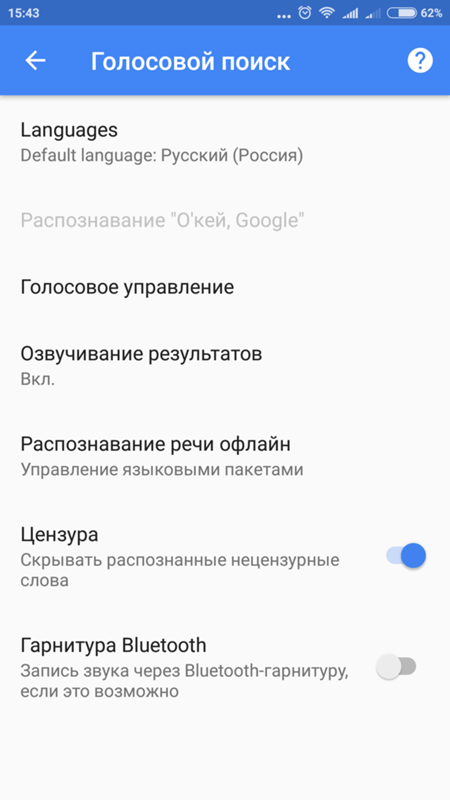 Его по-прежнему можно активировать при разблокировке или при использовании приложения Google Assistant. Вот как просто сделать так, чтобы он никогда не работал:
Его по-прежнему можно активировать при разблокировке или при использовании приложения Google Assistant. Вот как просто сделать так, чтобы он никогда не работал:
1. В меню «Настройки» вашего устройства выберите «Приложения и уведомления» и найдите приложение Google. Если приложение Google недоступно в недавно открытых приложениях, нажмите «> Просмотреть все», чтобы найти его.
2. Найдя приложение, нажмите на него и найдите вкладку «Разрешения».
3. Отключите доступ к микрофону. Примечание. Это действительно может отключить другие службы Google, использующие ваш микрофон, поэтому используйте это на свой страх и риск. Однако другие приложения, такие как приложение для телефона или любимое приложение для обмена видеосообщениями, не будут затронуты.
Хотите читать дальше?
Получайте последние новости и советы от NordVPN
Мы не будем спамить, и вы всегда сможете отказаться от подписки
Эй, Google, перестаньте записывать эти неловкие запросы: как удалить историю голосовых запросов
Люди были в шоке по понятным причинам когда в 2019 году появились сообщения о том, что Google и Amazon предоставляют подрядчикам доступ к аудиоклипам с устройств Google Home (теперь Google Nest) и Echo своих клиентов.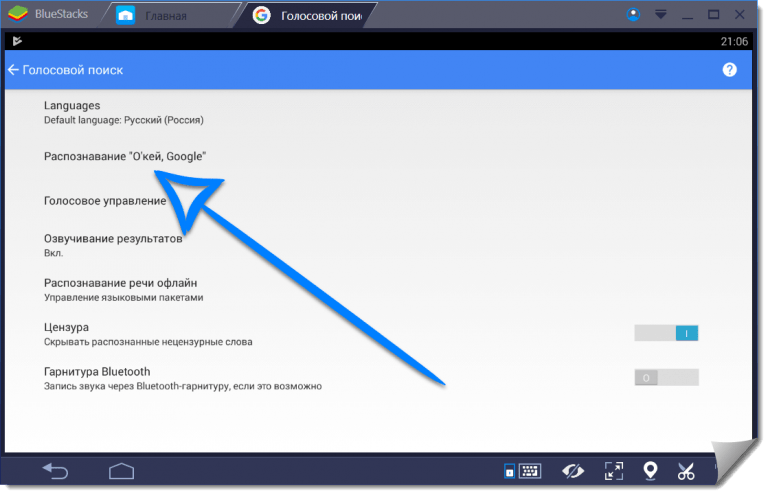 С тех пор Google внес изменение, требующее, чтобы вы согласились на запись голосового поиска в первую очередь. Включение также позволяет просматривать человека, хотя звук анонимный. (Google делает это, чтобы улучшить персонализацию на своей платформе.)
С тех пор Google внес изменение, требующее, чтобы вы согласились на запись голосового поиска в первую очередь. Включение также позволяет просматривать человека, хотя звук анонимный. (Google делает это, чтобы улучшить персонализацию на своей платформе.)
Если вы не помните, давали ли вы согласие или нет, или если вы дали согласие и теперь жалеете об этом, стоит уделить минутку и посмотреть, что Google записал о вас. Несмотря на то, что Google изменил свою позицию в отношении записи голосового поиска, остальная часть вашей активности в экосистеме Google может по-прежнему сохраняться для потомков, и согласие на это не требуется.
Вы можете найти все свои действия в Google, от навигации на Картах Google до запросов поисковых систем, в разделе Мои действия вашей учетной записи Google. Вы можете прочитать список в приложении Google Home или даже прослушать собственную историю голосового поиска (если она была записана). К счастью, вы можете легко очистить свой аккаунт от всех этих записей.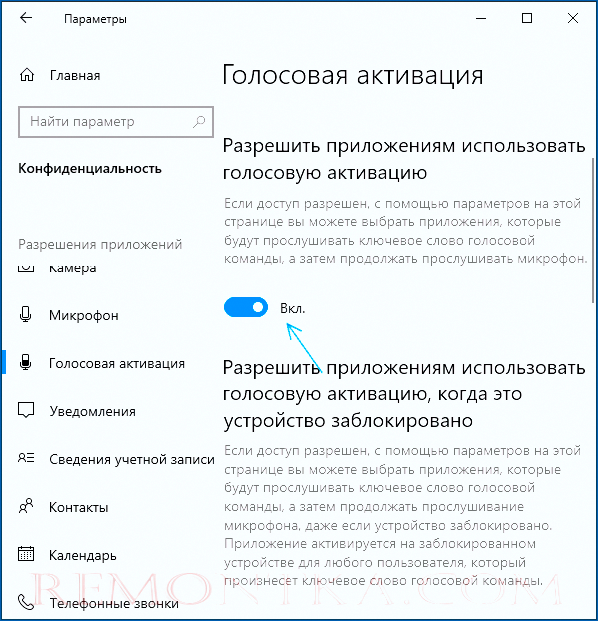
Удалите голосовые записи Google Ассистента на своем ПК. Если у вас несколько учетных записей Gmail, убедитесь, что вы вошли в ту, которая связана с вашим устройством Google Home.
2. Нажмите Действия в Интернете и приложениях .
3. Выберите Управление деятельностью .
4. Нажмите Фильтр по дате и продукту .
5. Отметьте Голос и аудио в списке продуктов Google и нажмите Применить .
Оттуда вы можете просмотреть хронологический список всех команд, которые вы дали своему устройству. Вы можете вручную коснуться X , чтобы удалить команды одну за другой, или вы можете установить диапазон дат, чтобы очистить больший набор команд.
Удалите голосовые записи Google Assistant со своего телефона
К сожалению, вы пока не можете фильтровать по дате продукта и в приложении Google Home.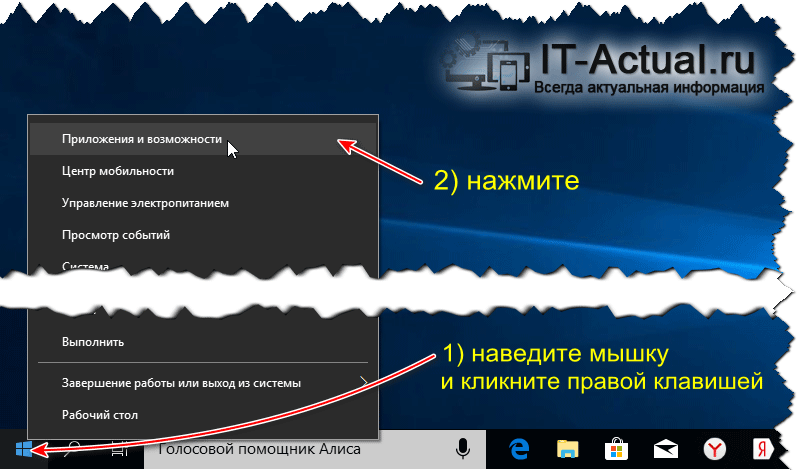 Вы можете фильтровать только по дате, поэтому вам нужно либо удалять команды по одной, либо удалять все, либо ваша веб-активность будет объединена. Однако это работает в мобильных браузерах.
Вы можете фильтровать только по дате, поэтому вам нужно либо удалять команды по одной, либо удалять все, либо ваша веб-активность будет объединена. Однако это работает в мобильных браузерах.
1. Перейдите на страницу myactivity.google.com в мобильном браузере. Если у вас несколько учетных записей Gmail, убедитесь, что вы вошли в ту, которая связана с вашим устройством Google Home.
2. Нажмите Фильтр по дате и продукту .
3. Прокрутите вниз и коснитесь Голос и аудио .
Отсюда все будет работать так же, как если бы вы удаляли записи на рабочем столе.
Крис Монро/CNETУдаление голосовых записей Google Assistant с помощью голоса
Вы также можете удалить голосовые записи с помощью голоса, если хотите — компьютер или телефон не требуются. Просто скажите своему устройству Google Home что-то вроде «Привет, Google, удали мои голосовые записи за последние 30 дней» или любой другой период времени, который вы хотите удалить. Вы даже можете сказать: «Эй, Google, удали последнее, что я сказал», если не хочешь удалять всю партию записей сразу.
Вы даже можете сказать: «Эй, Google, удали последнее, что я сказал», если не хочешь удалять всю партию записей сразу.
Автоматически удалять голосовые записи Google Assistant
Автоматическое удаление голосовых записей через заданные промежутки времени также легко сделать.
1. Перейдите в свою учетную запись Google и нажмите Управление учетной записью Google.
2. Нажмите Данные и конфиденциальность.
3. В разделе Настройки истории нажмите История приложений и веб-поиска.
4. Нажмите на значок Google Assistant под Просмотр и удаление действий.
5. Нажмите Автоудаление и выберите интервал, через который вы хотите удалить историю голосовых сообщений. (Вы можете выбрать 3-месячный, 18-месячный или 36-месячный интервал. )
)
Как отключить голосовые и звуковые действия
Вы можете запретить Google сохранять ваши голосовые записи и звуковые действия в настройках своей учетной записи Google. Однако это приведет к тому, что голосовой поиск с помощью Google Assistant (включая динамики Google Home) перестанет работать, пока вы не включите его снова.
Крис Монро/CNETВот как это сделать на ПК:
1. Перейдите на страницу myactivity.google.com.
2. Нажмите панели настроек в левом верхнем углу.3. Выберите в меню Управление активностью .
4. Включение или выключение включения аудиозаписей.
5. Google спросит, уверены ли вы, и расскажет вам немного больше о том, что означает приостановка голоса и звука. Если вы все еще хотите это сделать, нажмите Я согласен . Если нет, нажмите Нет, спасибо.
Если нет, нажмите Нет, спасибо.
Вот как это сделать в мобильном приложении (вы также можете выполнить шаги на ПК и сделать это в мобильном браузере):
1. Откройте приложение Google Home .
2. Коснитесь значка профиля в правом верхнем углу.
3. Коснитесь Мои действия
4. Нажмите Сохранение активности .
5. Включение или отключение включения аудиозаписей.
Готовы убрать оставшиеся цифровые следы? Вот как найти и удалить все, что Google собрал о вас, и как заблокировать настройки конфиденциальности Google Nest. Кроме того, пять настроек интеллектуальных динамиков, которые можно изменить сразу, и каждая команда Google Assistant.
Сейчас играет: Смотри: Новый Nest Hub от Google знает, как хорошо вы спали
5:25
Как удалить историю голосового поиска Google и отказаться от будущей коллекции
Технология распознавания речи Google безумно хороша — возможно, лучшая в отрасли. Но знаете ли вы, что Google хранит все ваши голосовые запросы? Каждый раз, когда вы говорите «Окей, Google» или «Привет, Google», фрагмент аудио, содержащий команду, отправляется на серверы компании, где он расшифровывается. Эти фрагменты аудио хранятся бессрочно (для повышения точности), если вы не удалите их и не откажетесь от сбора в будущем.
Удалить аудиозаписи
Если вы хотите безвозвратно удалить эти записи, Google сделает это легко — если вы знаете, где искать. Во-первых, посетите эту страницу, где вы увидите все сохраненные аудиоклипы.
Теперь нажмите кнопку меню в правом верхнем углу и выберите «Удалить действие по». Вы также можете нажать «Удалить действия по» в меню слева. Когда вы окажетесь на новой странице, измените дату на «За все время» и выберите «Помощник» в меню продукта. Нажмите кнопку «Удалить», затем повторите процесс, на этот раз вместо этого выбрав «Голос и аудио» в меню продукта.
Теперь ваши аудиоклипы удалены!
Отказ от хранения записей
Имейте в виду, что Google Ассистент и голосовой поиск не будут работать, если вы отключите эту функцию. Если вы попытаетесь использовать команду, Google предложит вам повторно включить Voice & Audio Activity.
Лучшие защитные пленки для экрана Google Pixel 7 в 2022 году
Читать Далее
Делиться Твитнуть Делиться
Похожие темы
- Новости
- Руководства и инструкции
- Голос
- руководство
- советов
- наконечник
- конфиденциальность
- Окей Гугл
- эй гугл
Об авторе
Корбин Давенпорт (опубликовано 3620 статей)
Корбин — технический журналист и разработчик, работавший в Android Police с 2016 по 2021 год.